Print er en kunst i sig selv, især når det kommer til digital fotografering. Valget af det rigtige farverum og korrekt farvestyring er afgørende for kvaliteten af dine udskrifter. I denne vejledning vil du lære step for step, hvordan du i Lightroom konfigurerer dine farverumsindstillinger optimalt, så dine billeder på papir virker lige så livlige som på skærmen.
Vigtige indsigter
- Farverummet i dit kamera har en betydelig indflydelse på udskriftsresultatet.
- Brug Adobe RGB eller ProPhoto RGB for bedre resultater.
- Sørg for, at indstillingerne for farvestyring i Lightroom er korrekt indstillet.
- Stol ikke på printerens standarder; vælg manuelt det rigtige farverum og udskrivningsprofil.
Step-for-step vejledning
Begynd med at kontrollere, hvilket farverum dit kamera fotografere i. De mest almindelige farverum er Adobe RGB og ProPhoto RGB, mens sRGB betragtes som det svageste farverum, der kan påvirke dine udskriftsresultater negativt. Hvis du arbejder med sRGB, går du glip af mange detaljer. Sørg for, at dit kamera er indstillet til Adobe RGB eller ProPhoto RGB for at opnå optimale resultater.
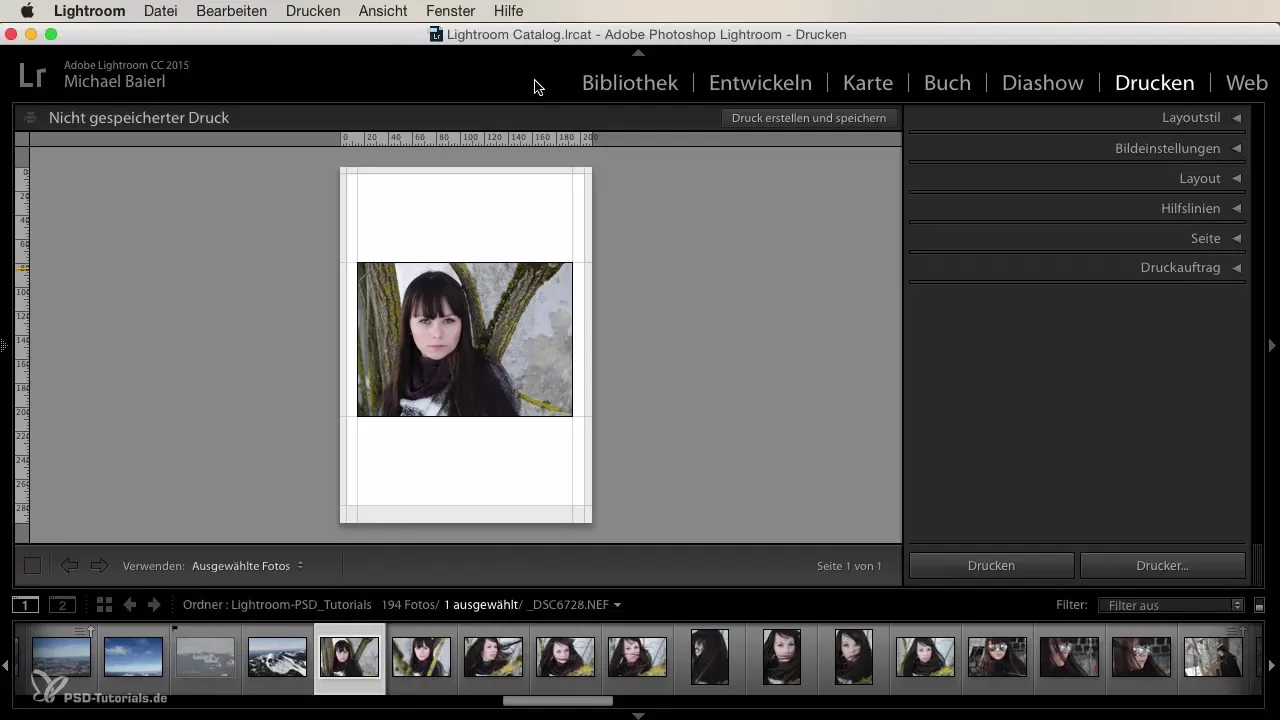
Når du har kontrolleret kameraindstillingerne, går vi videre til Lightroom. Hvis du vil begynde at udskrive, skal du åbne udskriftsmodulet. Her vil du se, at farverumsindstillingen som standard er indstillet til printeren, hvilket ikke er ideelt. Dette kan føre til, at farverne på din udskrift ser anderledes ud end på din skærm, da printeren måske udskriver i sRGB, hvilket resulterer i et uinspireret resultat. Det er derfor afgørende, at du justerer denne indstilling.
Sørg for, at du i udskriftsdialogen holder øje med de korrekte indstillinger. Nederst i dialogen finder du valget for farvestyring. Her bør du ikke lade funktionen være "styret af printeren", da dette normalt kan føre til uventede resultater. I stedet bør du skifte til valget "andet" for at foretage de ønskede farverumsindstillinger.
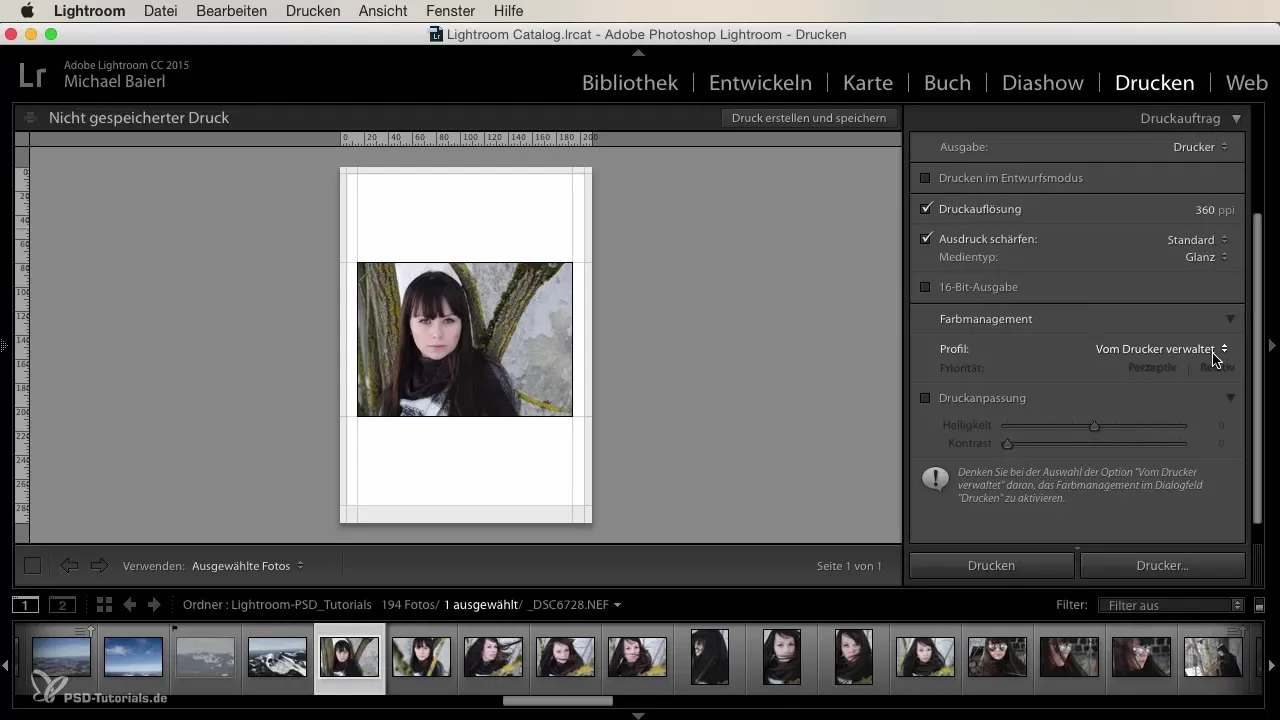
Efter at have indstillet farvestyringen, find den passende udskrivningsprofil til din printer og det papir, du bruger. For eksempel er Fogra-profiler de mest almindelige, og du vil ofte støde på Fogra 27 eller Fogra 39. Disse profiler er et godt valg for de fleste udskriftsprocesser, da de er optimeret til CMYK-udskrivning. Vælg den relevante profil og bekræft dit valg.
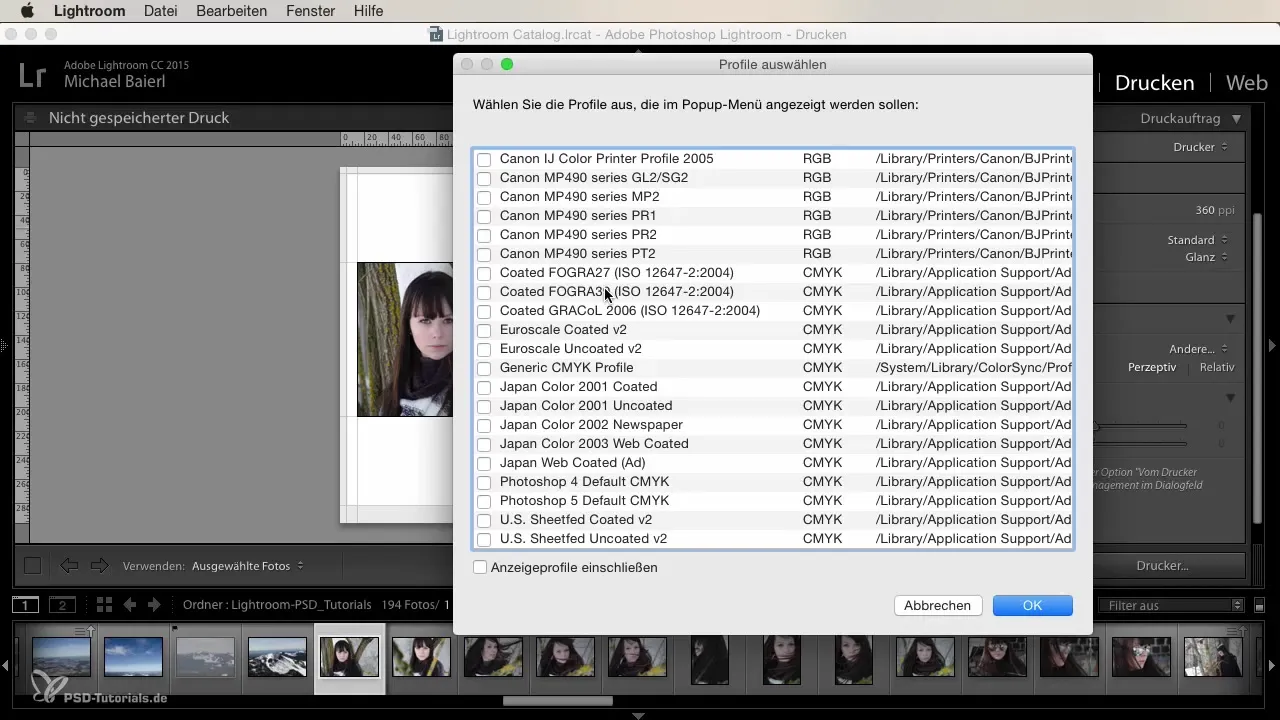
Nu, hvor du har indstillet den rigtige udskrivningsprofil, er der endnu en vigtig beslutning at træffe: rendering-tilstand. Her har du valget mellem "perceptiv" og "relativ". Til hjemmebrug anbefaler jeg, at du lader indstillingen være "perceptiv", hvis du er usikker. Manuel tilpasning kan være problematisk, da du aldrig kan forudsige, hvordan din printer vil gengive farverne. Derfor er "perceptiv" normalt det sikreste valg.
Når du navigerer gennem udskriftsdialogen og måske ønsker at foretage andre indstillinger, kan du også få direkte adgang til yderligere muligheder for layout og format af din udskrift via en knap. Det anbefales at oprette en PDF-version af din udskrift først for at kontrollere slutresultaterne. Vær sikker på at tjekke alle indstillinger igen for at få en udskrift, der opfylder dine forventninger.
En af de ofte oversete aspekter ved udskrivning er at sikre, at printeren ikke foretager de afgørende farvetilpasninger. I stedet ønsker du, at printeren arbejder så tæt på de farver, du ser i Lightroom. Dette maksimerer chancerne for at opnå et fremragende resultat og undgå fejludskrifter.
Opsummering
Hvis du følger disse trin og altid holder øje med de korrekte farverumsindstillinger, mens du udskriver i Lightroom, burde du være i stand til at få dine billeder på papir i den bedste kvalitet. Husk, at farvestyring er afgørende for succes.
Ofte stillede spørgsmål
Hvordan ændrer jeg farverummet i mit kamera?Du kan ændre farverummet i indstillingerne for dit kamera. Se efter indstillingen for farverum og vælg enten Adobe RGB eller ProPhoto RGB.
Hvorfor er sRGB ikke ideelt til udskrivning?sRGB har et mindre farverum og kan ikke gengive de mange detaljer og farver, som Adobe RGB eller ProPhoto RGB tilbyder.
Hvilket udskrivningsprofil er det bedste til hjemmeudskrivning?Fogra 39 er et almindeligt udskrivningsprofil, der leverer gode resultater til hjemmeudskrivning.
Hvorfor bør jeg ikke lade printerindstillingerne være standard?De standardmæssige printerindstillinger fra printeren kan føre til, at farverne bliver forvrænget eller mindre levende.
Hvordan finder jeg den rigtige udskrivningsprofil til min printer?Du kan vælge den rigtige udskrivningsprofil i farvestyringsindstillingerne i udskriftsdialogboksen i Lightroom. Spørg også efter profil fra printerproducenten.


